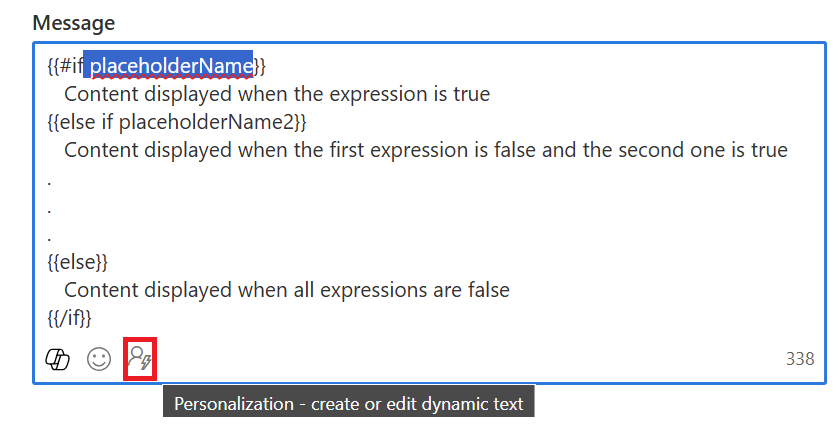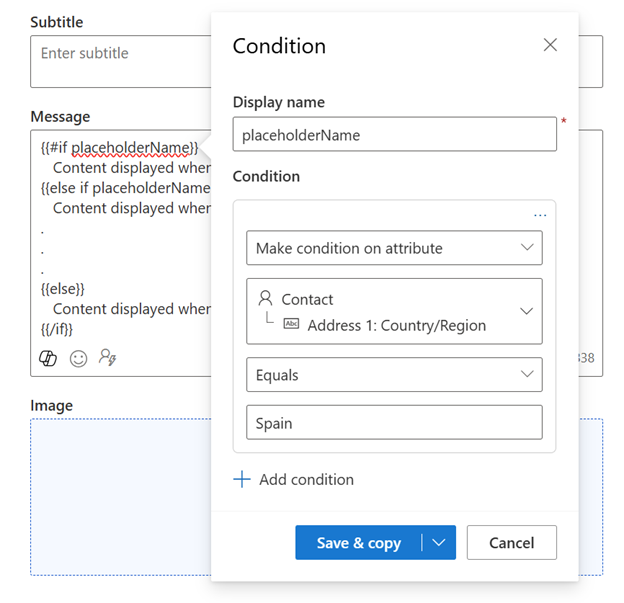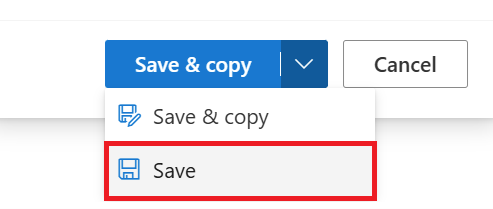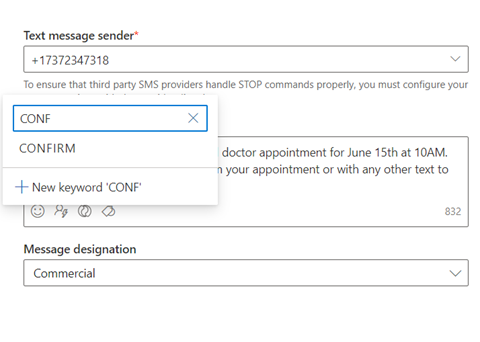Lähtevien tekstiviestien luominen
Tärkeää
Tekstiviestien linkit lyhennetään automaattisesti merkkimäärän vähentämiseksi. 10.10.2024 alkaen tekstiviestissä lähetetyt URL-osoitteet vanhenevat kuuden kuukauden kuluttua viestin lähettämisestä, eivätkä ne enää toimi.
Tekstiviestien avulla voit tavoittaa asiakkaasi suoraan mobiililaitteillaan. Voit lähettää tekstiviestejä Dynamics 365 Customer Insights - Journeys -sovelluksesta rekisteröitymällä palveluntarjoajassa, kuten Azure Communication Services, Infobip, LINK Mobility, Telesign, Twilio tai Vibes, ja määrittämällä Customer Insights - Journeys -sovelluksen toimimaan palveluntarjoajan kanssa. Lisätietoja tekstiviestipalveluntarjoajan tilin määrittämisestä on kohdassa Tekstiviestien määrittäminen
Vihje
Puhelinnumerot ja viestipalvelut eivät sisälly Dynamics 365 Customer Insights -käyttöoikeuteen. Tekstiviestien lähettäminen sovelluksen sisällä vaatii erillisen palveluntarjoajan tilauksen, jonka yhdistät sitten sovellukseen lähettääksesi viestejä.
Tässä artikkelissa selitetään, miten tekstiviestejä luodaan ja lähetetään Customer Insights - Journeysissa. Kuten alla on käsitelty, Customer Insights - Journeys -sovellus seuraa tekstiviestimittareita kanavan merkityksellisiä tietoja varten, mukaan lukien saapuvat tekstiviestivastaukset.
Tekstiviestien määritys
Ennen tekstiviestien lähettämistä on syötettävä tekstiviestipalveluntarjoajan tiedot Customer Insights - Journeys -sovelluksessa.
Tekstiviestien luominen
Kun olet lisännyt puhelinnumeron, voit aloittaa tekstiviestien kirjoittamisen siirtymällä kohtaan Customer Insights - Journeys>Kanavat>Tekstiviestit ja valitsemalla ylimmästä valintanauhasta +Uusi tekstiviesti. Tämä vie sinut tekstiviestieditoriin.
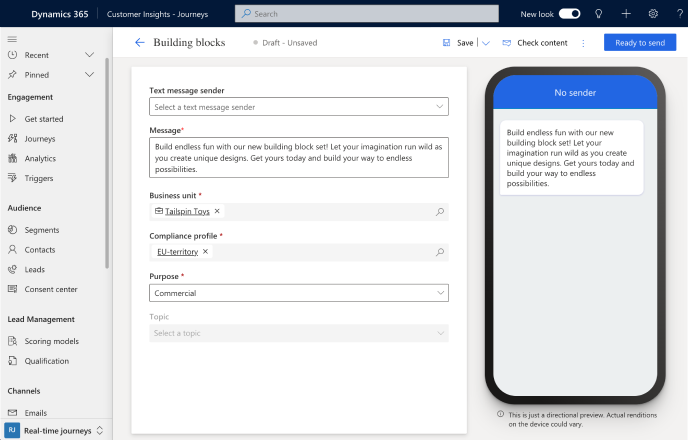
Tekstiviestin luonti:
- Valitse viestin lähettäjä. Avattavan Tekstiviestin lähettäjä -valikon avulla voit valita lisätyn lähettäjän puhelinnumeron (Azure Communication Services -esiversio, Twilio tai TeleSign).
- Kirjoita viestin sisältö. Voit kirjoittaa tekstiä, hymiöitä ja henkilökohtaista sisältöä.
- Valitse viestille Vaatimustenmukaisuusprofiili, Tarkoitus ja Aihe.
Ennen kuin lähetät viestin, valitse Tarkista sisältö -painike oikeassa yläkulmassa. Tämä suorittaa virhetarkastuksen viestille, aivan kuten sähköpostin suunnittelun virheentarkistustoiminto.
Testaa seuraavaksi viestisi valitsemalla oikeassa yläkulmassa Testaa lähetystä -painike. Jos käytät Azure Communication Servicesin -esiversion maksutonta lähettäjän numeroa, voit testata viestin lähettämistä mihin tahansa Yhdysvaltojen matkapuhelinnumeroon. Jos käytät Twilio- tai TeleSign-lähettäjänumeroa, voit lähettää viestin mobiililaitteeseen missä tahansa tuetussa maassa. Voit myös lisätä viestin siirtymään nähdäksesi, miten tapahtumat voivat käynnistää sen.
Muistiinpano
Jos tekstiviestin pituus on yli 160 merkkiä, tekstiviestiprotokolla jakaa ja yhdistää loogisen yksittäisen viestin sisällön. Tekstiviestipalveluntarjoajat voivat veloittaa yli 160 merkin pituisista tekstiviesteistä useiden viestien hinnan.
Tekstiviestien mukauttaminen
Tekstiviestien mukauttamisen avulla voit lisätä dynaamisia tietoja, jotka ovat yksilöllisiä kunkin viestin vastaanottajalle. Voit esimerkiksi täyttää dynaamisesti nimen, tapaamisajan, sijainnin tai minkä tahansa muun yksilöllisen tiedon.
Tekstiviestin mukauttaminen:
- Valitse Mukauttaminen
 -painike Viesti-kentässä.
-painike Viesti-kentässä. - Valitse tietolähde valitsemalla Valitse tietokenttä. Tietolähde voi perustua seuraaviin: Kohderyhmä, Herätin tai Vaatimustenmukaisuus.
- Kun olet valinnut tietolähteen, voit hakea haluamaasi erityistä määritettä tai herätintä.
- Lisää Selite, jolla tunnuksesi voi tunnistaa nopeasti viestin sisällössä.
Kun lähetät tekstiviestin siirtymästä, se täyttää tunnuksen automaattisesti valitsemasi määritteen perusteella.
Tekstiviestien ehdollinen sisältö
Voit lisätä tekstiin sidottuja ehtoja tekstiviestiin seuraavasti:
Lisää ehdollinen (jos-sitten-muuten) lauseke tekstiviestieditoriin:
{{#if placeholderName}} Content displayed when the expression is true {{else if placeholderName2}} Content displayed when the first expression is false and the second one is true . . . {{else}} Content displayed when all expressions are false {{/if}}Määritä ehto valitsemalla määritettävän paikkamerkin nimi (esimerkiksi "placeholderName") ja valitsemalla mukautuskuvake:
Valitse haluamasi ehto. Tässä esimerkissä ensimmäinen paikkamerkki aktivoi ehdon, jos yhteyshenkilön osoite on Espanjassa:
Kun tämä on valmis, valitse Tallenna.
Toista nämä vaiheet jokaisen lisäämäsi ehdon kohdalla.
Customer Voice -kyselyn lisääminen tekstiviestiin
Kun lisäät Customer Voice -kyselylinkin tekstiviestiin tai palveluilmoitukseen, voit pyytää asiakkailta palautetta heidän eniten käyttämistään kanavista.
Customer Voice -kyselyn lisääminen tekstiviestiin:
- Valitse Customer Voice -kyselyn painike
 Viesti-kentässä.
Viesti-kentässä. - Valitse Customer Voice -kysely hakukentässä.
- Valitse, haluatko kyselyn olevan anonyymi ja haluatko seurata kyselylinkkiä, kun asiakkaat ovat napsauttaneet sitä. Jos valitset Kysely on anonyymi -vaihtoehdon, vastauksia ei tallenneta käyttäjätietoihin.
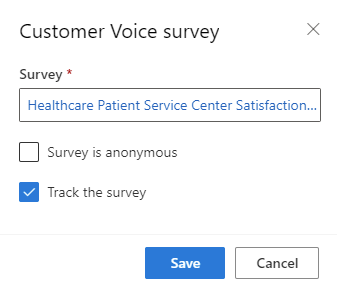
- Valitse Tallenna.
Kun lähetät tekstiviestin siirtymästä, se täyttää tunnuksen automaattisesti valitsemillasi kyselyillä ja vaihtoehdoilla.
Tekstiviestiavainsanojen lisääminen tekstiviestiin
Kun lisäät tekstiviestisi avainsanat tekstiviestiisi, voit käyttää niitä asiakassiirtymäsi haarautumiseen asiakkaan tekstiviestien vastauksen perusteella.
Avainsanakyselyn lisääminen tekstiviestiin:
- Valitse avainsanakuvake.
- Kirjoita avainsana, jonka haluat lisätä.
- Valitse se luettelosta, jos sitä on käytetty aiemmin asiakassiirtymässä, tai luo se valitsemalla Uusi avainsana -painike.
Seuraavassa näyttökuvassa näkyy, kuinka voit lisätä tekstiviestien avainsanoja tekstiviestiisi.
Kaikki tekstiviestieditorin kautta luodut avainsanat lisätään myös tekstiviestien avainsanasivulle.
Tekstiviestimittareiden seuraaminen kanavatiedoissa
Voit nähdä, miten asiakkaat reagoivat tekstiviesteihisi, tarkistamalla tekstiviestianalytiikan itse viestissä ja siirtymien sisällä.
Huomautus
Tekstiviestien toimitusraportteja lähetetään eri operaattoreilta jokaisessa maassa tai jokaisella alueella. Tämä voi operaattorista riippuen aiheuttaa virheellisiä toimitustietoja tai toimitustietojen lähettämättä jäämistä. Tämä kannattaa ottaa huomioon, kun tarkastat tekstiviestiesi toimitusraportteja.